Windows stellt uns eine große Anzahl von Konfigurationsoptionen zur Verfügung, Konfigurationsoptionen, die wir über verschiedene Menüs verteilt haben, was es bei bestimmten Gelegenheiten zu einem Problem macht, genau die Option zu finden, nach der wir suchen, um das Problem zu lösen, mit dem wir sind den Betrieb einiger Windows-Features gegenüberstellen oder ändern.
Einerseits gibt es die Windows-Konfigurationsoptionen, Konfigurationsoptionen, die über die Tastenkombination Win + io oder durch Klicken auf die Windows-Startschaltfläche und dann Klicken auf das Zahnrad zugänglich sind. Auf der anderen Seite finden wir das altgediente Control Panel, mit dem wir Änderungen am System vornehmen können sind in den Windows-Konfigurationsoptionen nicht verfügbar .

Wir dürfen auch nicht die verschiedenen Konfigurationsmöglichkeiten vergessen, die uns über den Datei-Explorer, über die rechte Maustaste auf dem Windows-Desktop, über die Tastenkombination Strg + Alt + Entf zur Verfügung stehen, um festzulegen, welche Anwendungen wir ausführen möchten. im System starten und welche wir entfernen möchten, zusammen mit der Option, den Start im abgesicherten Modus zu aktivieren, Anwendungen und Dienste zu schließen und viele andere Optionen.
Verknüpfungen zum Konfigurieren von Windows
Wenn wir über Computerkenntnisse verfügen, wissen wir mehr oder weniger immer, wohin wir gehen sollten, um ein Problem zu lösen, das Windows aufweist, oder wenn wir den Betrieb einer Funktion des Computers ändern möchten. Für Benutzer mit durchschnittlichen Kenntnissen von Windows, Benutzer, die verwendet haben Microsoft's Betriebssystem seit Jahren und wer weiß, wohin er gehen muss, um ein Problem zu lösen, ist die schnellste Lösung, einen versteckten Windows-Trick zu verwenden. Mit Windows können wir eine Verknüpfung erstellen, auf die wir zugreifen können alle Windows-Konfigurationsoptionen , dem sogenannten God Mode, einem Modus, der in einem Ordner gruppiert Zugriff auf alle Windows-Konfigurationsoptionen bietet.
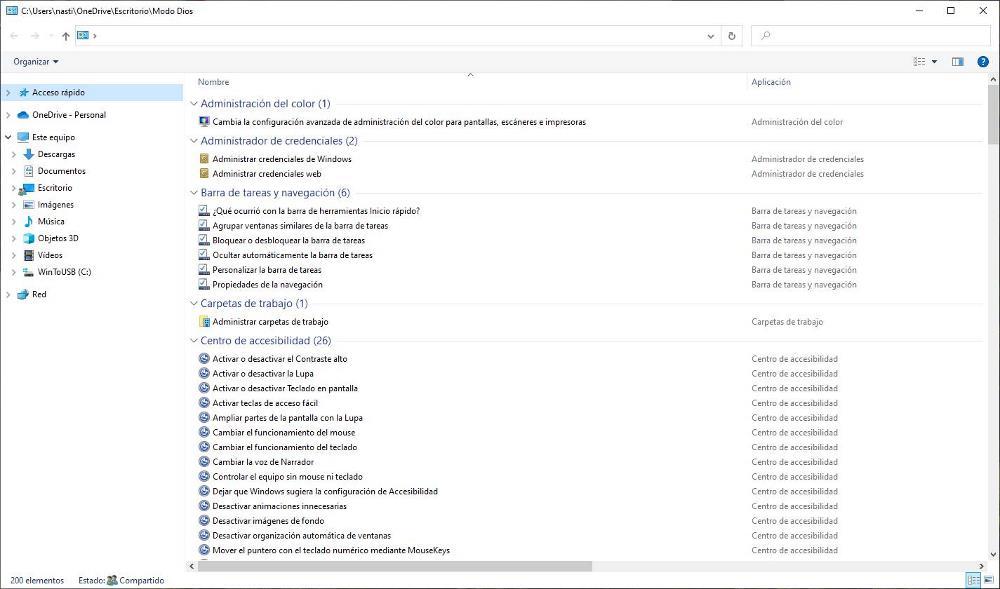
Aber auch für Benutzer, die will nicht verloren gehen In der Flut von Optionen, die in dieser Verknüpfung verfügbar sind, können sie eine Verknüpfung erstellen, die alle Funktionen in Bezug auf bestimmte Windows-Funktionen unabhängig voneinander abdeckt, sodass alle Optionen in Bezug auf ein bestimmtes Thema gruppiert werden:
Windows ermöglicht es uns, 5 Verknüpfungen mit Zugriff auf alle Funktionen zu erstellen: Administrator, Bluetooth, Personalisierung, Probleme und Netzwerk. Wir können eine Verknüpfung auf dem Desktop unseres PCs erstellen, um immer alle Konfigurationsoptionen zur Hand zu haben, wenn wir sie brauchen, da es nicht notwendig ist, alle auf unserem Computer zu konfigurieren, da es unabhängig funktioniert.
Um diese Verknüpfungen zu erstellen, müssen wir die Maus auf dem Windows-Desktop platzieren, mit der rechten Maustaste klicken und Neu > Ordner auswählen. Als nächstes müssen wir je nach benötigter Funktion die folgenden Zeilen eingeben, wie sie unten gezeigt werden.
- Administrator functions.{D20EA4E1-3957-11d2-A40B-0C5020524153}
- Manage the bluetooth connection.{28803F59-3A75-4058-995F-4EE5503B023C}
- Personalization functions.{ED834ED6-4B5A-4bfe-8F11-A626DCB6A921}
- Troubleshooter.{C58C4893-3BE0-4B45-ABB5-A63E4B8C8651}
- Network configuration.{F02C1A0D-BE21-4350-88B0-7367FC96EF3C}
Wir können Ersetzen Sie den Text vor dem Punkt mit einem kürzeren, mit dem wir die Funktionen der Verknüpfung schneller identifizieren können. Wenn Sie auf jede dieser Verknüpfungen klicken, werden alle Konfigurationsoptionen angezeigt, die sich auf diese Windows-Funktion beziehen.